
2746e
Manuel de
l’utilisateur de
l’imprimante
Manuel utilisateur No. 980412-021 Rév.A
©2002 ZIH Corp.

NOTICE DE COPYRIGHT
Ce document contient des informations propriétaires à Zebra Technologies Corporation. Ce do
cument et les informations qui y sont contenues sont copyright de Zebra Technologies
Corporation; il est interdità toute personne de les copier en tout ou en partiesansl’accord écrit de
Zebra Technologies Corporation. Bien que les informations contenues dans ce document soient
autant que possible mises à jour et précises à la date de la publication, aucune garantie n’est
fournie ou implicite que le document est sans erreursetqu’ilestprécis en ce qui concerneune spé
cification. Zebra Technologies Corporation se réserve le droit d’apporter des modifications à tout
moment dans le but d’améliorer le produit.
MARQUES COMMERCIALES
2746 est unemarquede service etZebra est une marque commercialede Zebra Technologies Cor
poration. Windows et MS-DOS sont des marques déposées de Microsoft Corp. Toutes les autres
marques sont des marques commerciales ou des marques déposées de leurs propriétaires respec
tifs.
IMPRIMANTE THERMIQUE 2746
Directive du conseil
européen
89/336/CEE
Directive EMC
EN55022-B, 1998
EN55024, 1998
EN61000-3-2:
1995
Conformité aux normes
Contrôle des
émissions RF
Protection contre les perturbations
électromagnétiques
Émission
d’harmoniques
-
-
-
-
CD Arrangement
EN61000-3-3:
1995
EN60950
IEC60950
Variations de tension
Sécurité du produit
FCC - DÉCLARATION DE CONFORMITÉ
Le modèle 2746 est conforme aux spécifications suivantes :
FCC Part 15, Subpart B, Section 15.107(a) et Section 15.109(a) ClasseB
appareil numérique
Information supplémentaire:
Cet appareil est en conformité avec Part 15 des règlements FCC. Son exploitation est sujette aux
deux conditions suivantes: (1) Cet appareil ne doit pas provoquer d’interférences nuisibles, et (2)
cet appareil doit accepter d’être soumis à des interférences, y compris celles qui pourraient en gê
ner le fonctionnement.
INDUSTRY CANADA NOTICE:
This device complies with Industry Canada ICS-003 class B requirements.
Cet équipement est conforme à l’ICS-003 classe B de la norme Industrielle Canadian.
-
ii 980412-021 Rév.A

Table des Matières
Installation et Fonctionnement . . . . . . . . . . . . . . . 11
Déballage de votre imprimante . . . . . . . . . . . . . . . . 1-1
Faites connaissance avec votre imprimante . . . . . . . . . . 1-2
Faites connaissance avec votre imprimante . . . . . . . . . . 1-3
Contrôles & Indicateurs . . . . . . . . . . . . . . . . . . . . 1-4
Installation . . . . . . . . . . . . . . . . . . . . . . . . . . . 1-5
Chargement du support . . . . . . . . . . . . . . . . . . . . 1-8
Avant de charger le support d’impression dans l’imprimante. . 1-10
Utilisation de l’AutoSense . . . . . . . . . . . . . . . . . . . 1-18
Mode de distribution des étiquettes . . . . . . . . . . . . . . 1-19
Rembobinage du support . . . . . . . . . . . . . . . . . . . 1-24
Chargement du ruban de transfert . . . . . . . . . . . . . . . 1-29
Dépannage. . . . . . . . . . . . . . . . . . . . . . . . . . A1
Par où commencer. . . . . . . . . . . . . . . . . . . . . . . A-1
Configuration pour communication par interface série. . . . . A-5
Câblage de l’interface série . . . . . . . . . . . . . . . . . . A-5
Câblage d’interface USB. . . . . . . . . . . . . . . . . . . . A-6
Câblage pour interface parallèle . . . . . . . . . . . . . . . . A-7
Paramètres de configuration de l’imprimante . . . . . . . . . A-8
Support . . . . . . . . . . . . . . . . . . . . . . . . . . . . A-9
Capteur de support . . . . . . . . . . . . . . . . . . . . . . A-9
Positionnement du capteur . . . . . . . . . . . . . . . . . . A-10
Captage de haut de formulaire. . . . . . . . . . . . . . . . . A-11
Domaine de captage d’espace et de trou d’indexation . . . . . A-12
Entretien à effectuer par l’opérateur . . . . . . . . . . . . . B1
Nettoyage de votre imprimante . . . . . . . . . . . . . . . . B-2
Nettoyage de la tête d’impression . . . . . . . . . . . . . . . B-3
Prolongation de la durée de vie de la tête d’impression . . . . B-4
Entretien de la tête d’impression . . . . . . . . . . . . . . . . B-5
Utilisation du mécanisme de coupe du support . . . . . . . . C1
Spécifications techniques du mécanisme de coupe. . . . . . . C-2
Montage du mécanisme de coupe . . . . . . . . . . . . . . . C-3
Odomètre d'impression. . . . . . . . . . . . . . . . . . . . D1
Commandes ELP2 de l'odomètre . . . . . . . . . . . . . . . D-2
980412-021 Rév.A iii

Avertissements et précautions
Cette page comporte les avertissements et les précautions à prendre concernant la sécurité et
l’entretien de l’imprimante, auxquels il est fait référence dans ce manuel.
Avertissement - Danger de choc électrique
L’imprimante ne doit jamais être utilisée dans un lieu où elle
pourrait être mouillée. Des blessures pourraient en résulter.
Avertissement – Décharge d’électricité statique
La décharge d’électricité statique qui s’accumule à la surface
du corps humain ou autres surfaces, peut endommager ou
même détruire la tête d’impression ou des composants
électroniques utilisés dans cet appareil. NE TOUCHEZ PAS à
la tête d’impression ou aux composants électroniques situés en
dessous de l’ensemble de la tête d’impression.
Attention – Installation & manipulation de l’imprimante
1) Lors de l’installation ou de la modification de la
configuration ou de l’installation de l’imprimante, TOUJOURS
ÉTEINDRE L’IMPRIMANTE avant de :
A) Connecter des câbles.
B) Procéder au nettoyage ou à l’entretien.
C) Déplacer l’imprimante.
2) Placer l’imprimante sur sa lunette avant ou sa partie arrière lors
du déballage ou d’une manipulation peut endommager le
connecteur d’interface del’imprimante, les accessoires ou la porte.
Avertissement concernant les supports
N’utilisez que des étiquettes approuvées de haute qualité. Si
des étiquettes adhésives sont utilisées, qui NE reposent PAS à
plat sur la doublure de support, les bords exposés peuvent
adhérer aux guides et rouleaux à l’intérieur de l’imprimante,
entraînant la séparation de l’étiquette de sa doublure et un
coincement de l’imprimante.
Conseil pour la recharge du support
Si vous manquez d’étiquettes pour finir une impression, NE mettez
PAS l’interrupteur d’alimentation en position ARRÊT (0) pendant
que vous rechargez, sinon des données pourraient être perdues.
L’imprimante reprendra automatiquement l‘impression après le
chargement d’un nouveau rouleau d’étiquettes ou de ruban.
Conseil pour la qualité de l’impression
La densité (noirceur) de l’impression est affectée par la chaleur
(réglage de densité) appliquée et par la vitesse d’impression.
Pour obtenir les résultats désirés, il peut être nécessaire de
changer à la fois vitesse et densité d’impression.
iv 980412-021 Rév.A

Installation et Fonctionnement
1
Installation et Fonctionnement
Déballage de
votre imprimante
Ouvrez la boîte et sortez l’imprimante et ses accessoires.
Bar Code
Label Printers
Softwareand Documentation
©2001ZebraTechnologiesCo rporation
105551-006
980412-021 Rév.A 1

Installation et Fonctionnement
Faites
connaissance avec
votre imprimante
Capteur de prise
d’étiquette
Capot avant inférieur
(Soulevez et tirez pour enlever)
Noyau du ruban
(Expédié monté sur le
tube de ruban)
Porte d’accès au
support
(Soulevez pour ouvrir)
Commutateur de
mode d’étiquette
Connecteurs
d'interface
Module
interrupteur et
cordon
Levier de
relâche de la
tête
d’impression
Capteur et guide
du support
Clip et tube de
rembobinage de la
doublure
Accès auxiliaire au support
(Orifice pour pli en éventail &
support externe)
d’alimentation
2 980412-021 Rév.A

Faites
connaissance avec
votre imprimante
Installation et Fonctionnement
Contrôles
Cylindre
d’impression
Tube d’enroulement
du ruban
Bouton de réglage de la
largeur d’impression
Tube d’alimentation
du ruban
Support de
rouleau de support
Support de
rembobinage
Support du
cylindre
d’impression
(entraînement du
Porte de « pelage »
de la doublure
Barre de pelage /
déchirure
Tête d’impression
980412-021 Rév.A 3

Installation et Fonctionnement
Contrôles &
Indicateurs
Voyant
d'alimentation
Voyant
d'erreur
Interrupteur d'alimentation
ARRÊT
MARCHE
Bouton Fonction
PAUSE
ALIMENTATION
0 = Arrêt
1 = Marche
Appuyez une fois - Arrêtel’impres
sion en batch.
Appuyez une deuxième fois -Re
prend l’impression en batch.
Appuyez une fois - Alimente une
étiquette ou un “formulaire”.
Maintenez enfoncé - Alimente une
seule étiquette, arrête, alimente une
seule étiquette, arrête, et ainsi de suite
jusqu’à ce que le bouton
ALIMENTATION soit relâché.
O
O
-
-
PEEL
BATCH
ANNULER
Témoins DEL
ALIMENTATION ERREUR
Allumé fixe ARRÊT
Clignotant ARRÊT
ARRÊT
ARRÊT Allumé fixe
Commutateur mode étiquettes
Mode Description
Imprimer une étiquette et faire une pause. Retirer
Pelage
(Peel)
l’étiquette. Imprimer l’étiquette suivante. Répéter
jusqu’à ce que toute l’impression soit achevée.
Utiliser le rembobinage de la doublure de l’éti
quette pour peler la doublure de l’étiquette.
Appuyez une fois – réinitialise et
termine toute impression en cours.
Sous tension
Pause
Clignotant
Tête d’impression
1) Erreur matériel
2) Étiquettes sorties
3) Erreur logiciel
Rapport
de condition
-
Opération standard - Imprimer une ou plu
Batch
sieurs étiquettes jusqu’à ce que l’impression
(étiquette) en mode batch soit achevée.
4 980412-021 Rév.A
-

Installation et Fonctionnement
Installation Les instructions suivantes vont vous guider
pour l’installation de l’imprimante.
Étape 1
Attachez
l’alimentation
Pat.No.
2746
5.813,343
PartNo.: 120XXX-XXX
6,068,415
Serial No.:XXXXXXXX
Vérifiez
la tension
Model:
Mfg.Date:
InputPower: 115VAC 6.3A 50/60Hz
PartNumber:
SerialNo.:
InputPower:
Forhome or office us
I.T.E.
8T34
TLP2746
02/01/01
2746-120XXX-001
12345678912
115-230VAC, 2-1 Amps, 50/60 Hz
e
MADEIN USA
withforeign and domes
EPL
PEEL
N2557
®
t
icparts
BATCH
PEEL
BATCH
O
Voir avertissements - Page iv
Mode
Batch
O
0 =ARRÊT
980412-021 Rév.A 5

Installation et Fonctionnement
CH
Étape 2
Attachez le câble
d’interface
Interface
parallèle
Interface
série
Interface
USB
PEEL
BATCH
PEEL
BATCH
6 980412-021 Rév.A

Étape 2
Attachez le câble
d’interface
Installation et Fonctionnement
PEEL
ZebraNet
PrintServer II
Ethernet interne (en option)
Pour tous détails concer
nant cette interface et son
fonctionnement, se réfé
rer au guide de l’utilisa
teur en anglais livré avec
votre serveur d’impri
mante ethernet.
Étape 3
Mettez sous
tension
BATCH
-
-
-
-
O
O
I = Marche
980412-021 Rév.A 7

Installation et Fonctionnement
Chargement du
support
Étape 1
Étape 2 Ouvrez la tête d’impression.
Ouvrez la porte d’accès au support.
8 980412-021 Rév.A

Installation et Fonctionnement
m)
m)
m)
Chargement du
support - Étape 3
Faites glisser le guide
du support jusqu’à la
butée extérieure (1)
Ouvrez le guide du support.
4"
0mm)
T
O
M
R
E
P
P
4"
0mm)
R
O
E
T
S
1
Faites pivoter le
guide du support
M
R
R
O
T
O
E
P
P
E
T
S
pour l’ouvrir (2)
2
4"
0mm)
Guide du support
ouvert
M
R
R
O
T
O
E
P
P
E
T
S
980412-021 Rév.A 9
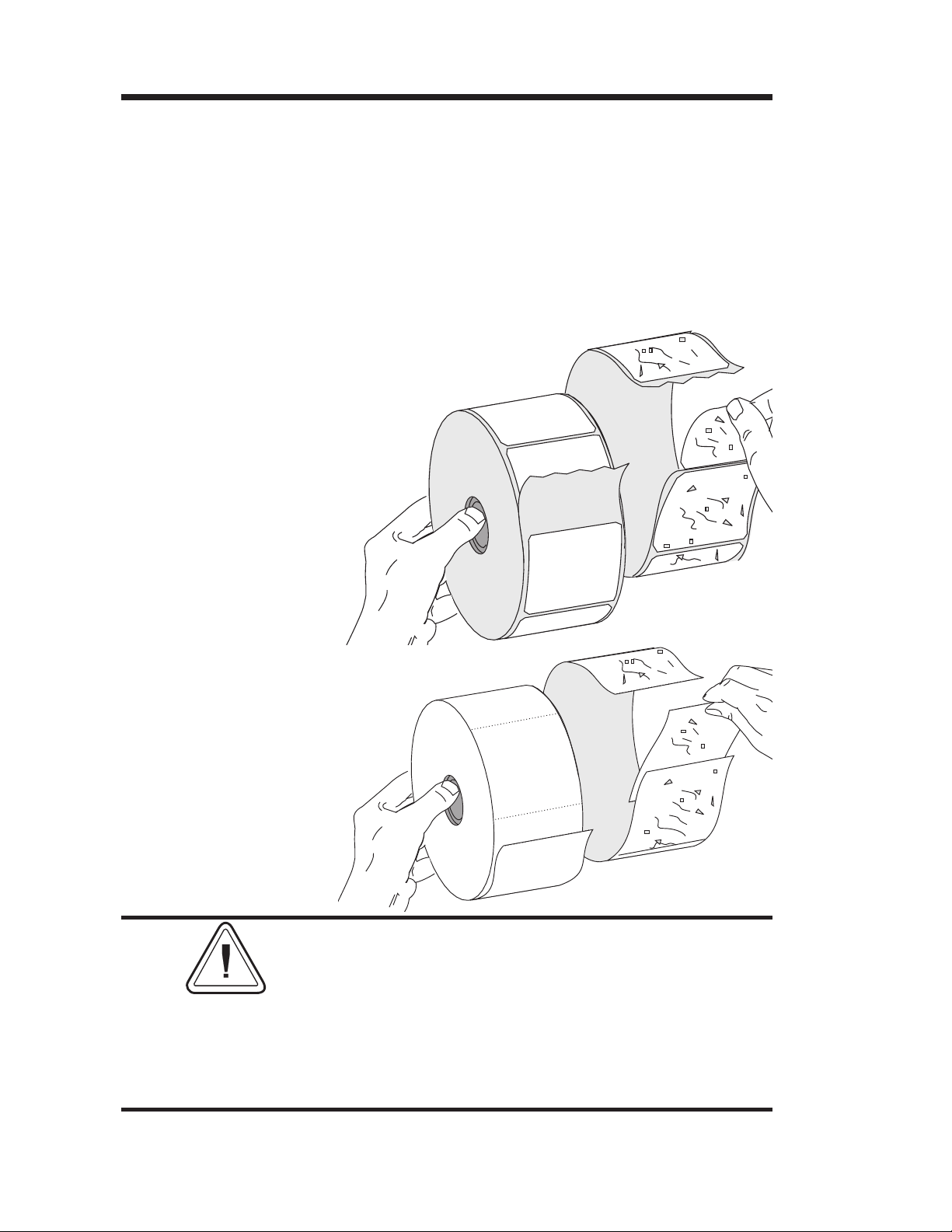
Installation et Fonctionnement
Avant de charger
le support
d’impression dans
l’imprimante
Pour les étiquettes
adhésives, retirez
toutes les étiquettes
qui sont retenues
par ruban adhésif.
Vous devez retirer la longueur extérieure du
support d’impression (c’est-à-dire un tour com
plet d’étiquettes et de toute pellicule). Quand
vous retirez cette partie du support d’impres
sion, vous éliminez les huiles, la poussière et les
adhésifs qui le contaminent. L’extrémité flot
tante est retenue par ruban adhésif et la lon
gueur extérieure est contaminée lors de sa
manipulation ou de son entreposage.
-
-
-
-
Pour les étiquettes
carton, détachez les
deux extrémités de
l’étiquette du bas.
Evitez de faire passer un support d’impression
adhésif ou sale entre la tête d’impression et le
cylindre. Les dommages en résultant au niveau
de la tête d’impression ne sont pas couverts par
votre garantie. Utilisez un support d’impression
propre pour éviter tout dommage et réduire
l’usure de la tête d’impression et du cylindre.
10 980412-021 Rév.A

Installation et Fonctionnement
Chargement du
support - Étape 5
Chargez le rouleau de support.
980412-021 Rév.A 11

Installation et Fonctionnement
Chargement du
support - Étape 6
Enroulement
externe
Enroulement
interne
Faites passer le support au travers du capteur de
support, de l’ensemble du guide et en dessous
de la tête d’impression.
2"
(50mm)
4"
(100mm)
2"
(50mm)
4"
(100mm)
Pli en éventail
Chemin du support
(Vue de côté)
2"
(50mm)
4"
(100mm)
Ouvrez Ouvrez
12 980412-021 Rév.A

Installation et Fonctionnement
Chargement du
support - Étape 7
Faites glisser le
support à l’intérieur
Faites pivoter le
guide du support
vers le bas
Insérez le support à l’intérieur de l’imprimante.
Placez le guide du support contre le support.
Guide du support en
position verrouillée
Ajustez le guide du
support à la largeur
du support
Guide du support
réglé
980412-021 Rév.A 13

Installation et Fonctionnement
Chargement du
support - Étape 8
Étape 9 Retirez l’excédent de support.
Fermez la tête d’impression.
2"
(50mm)
4"
(100mm)
14 980412-021 Rév.A

Installation et Fonctionnement
Chargement du
support - Étape 10
Réglez la largeur
du support
Ajustez le bouton de contrôle de la pression de
l’étiquette de façon à s’adapter à la largeur du
support utilisé.
Largeur de l’étiquette Réglages du bouton de
contrôle de la pression
50mm (2") ou moins 50mm (2")
Plus de 50mm (2" ) 100mm (4")
Étape 11 Fermez la porte d'accès au support.
980412-021 Rév.A 15

Installation et Fonctionnement
Chargement du
support - Étape 12
Alimentation en
MARCHE
Étiquettes chargées
Appuyez sur
ALIMENTATION
Étape 13 Réglez les paramètres de détection d’étiquette
Appuyez une fois sur le bouton Alimentation
(l’imprimante étant sous tension et l’interrup
teur d’alimentation en position « MARCHE »).
FEED
pour le support :
· Utilisez la procédure AutoSense (page 18) lors
de la première utilisation d’un nouveau support pour régler le capteur transmissif (espace).
-
· Utilisez la procédure AutoSense pour la détection de la longueurde l’étiquette et de l’espace entre les étiquettes.
· Utilisez la programmation pour régler le
mode de support continu. Voir pour détails la
commande Q dans le manuel du programmeur EPL2.
Configurez le mode d’impression à l’aide des
commandes O (transfert thermique) et OD
(thermique direct). Voir le manuel du programmeur
EPL2 pour des détails importants sur la commande
Option (O). Le mode d’impression reste ainsi réglé
jusqu’à ce qu’il soit changé par programmation.
NE mettez PAS l’interrupteur d’alimentation en
position ARRÊT (0) pendant que vous rechargez le
support, sinon des données pourraient être perdues.
L’imprimante reprend automatiquement
l’impression après le chargement d’un nouveau
rouleau d’étiquettes.
16 980412-021 Rév.A

Installation et Fonctionnement
Chargement du
support - Étape 14
Pincez et maintenez
(1)
Cette étape n’est normalement pas requise.
Certaines des exceptions sont listées ci-dessous.
Si le support a :
Une forme irrégulière ou non carrée,
·
Plus d’une étiquette par rangée,
·
Des marques noires dont la largeur n’est pas
·
remplie, ou
Le support utilise des trous ou encoches d’in
·
dexation (typique pour matériau de ticket).
Voir Annexe A, page A-9, pour des détails sur le
captage du support et sur le domaine de réglage
du support et du capteur.
-
Faites glisser tout en
maintenant les
ailettes, puis
relâchez (2)
Ajustez la position
du capteur
Capteur &
marqueur
Ailettes de
réglage
980412-021 Rév.A 17

Installation et Fonctionnement
Utilisation de
l’AutoSense
Étape 1 Chargez les étiquettes sur l’imprimante. N’utili
Étape 2 Appuyez sur les boutons PAUSE et ANNULER et
Étape 3 Relâchez seulement le bouton ANNULER. Atten
Étape 4 L’imprimante avance de3a4étiquettes pen-
L’AutoSense règle la sensibilité du capteur
transmissif, mesure et enregistre les longueurs
de formulaire (étiquette) et d’espaces. Pour de
plus amples détails sur le captage du support,
voir Annexe A, page A-9. Pour actionner l’Au
toSensor :
sez pas le mode pelage. L’alimentation de l’im
primante est en MARCHE.
maintenez-les enfoncés pendant une(1) seconde.
dez trois (3) secondes.Relâchez lebouton PAUSE.
dant le réglage. Lorsque celui-ci est achevé, une
étiquette de sommaire d’état est imprimée et
l’imprimante passe en mode Diagnostic Dump.
-
-
-
-
Étape 5 Appuyez sur le bouton ALIMENTATION pour
sortir du mode DUMP.
Alimentation en MARCHE
Support chargé
Mode batch
PEEL
BATCH
PAUSE — CANCEL
1sec.
Exemple : Impression
en mode DUMP
4 MO3257 3.18.01
Serial port : 96,N,8,1
Image buffer size:245K
Fmem:000,0K,019.9K avl
Gmem:000K,0241K avl
E
mem:000K,0241K avl
I8,0,001 rY
S8 D12 R032,000 ZT UN
q0784 Q1227,034
Option:D
11 12 13
now in DUMP
PAUSE
3sec.
FEED
18 980412-021 Rév.A

Installation et Fonctionnement
Mode de
distribution des
étiquettes
Étape 1 Ouvrez la porte d'accès au support. Chargez le
Étape 2 Appuyez sur le bouton ALIMENTATION jus
Alimentation en
MARCHE
L’imprimante peut distribuer une seule étiquette
et rembobiner la doublure en mode Distribution
(Pelage). Le retrait de l’étiquette qui se présente
entraîne l’impression de l’étiquette suivante.
support (étiquettes).
Chargez et définissez les paramètres des éti
quettes (par AutoSense ou programmation
avec la commande Q) dans l’imprimante.
qu’à ce qu’environ 40 cm (16 pouces) de sup
port soit sorti de l’imprimante.
-
-
-
Étiquettes chargées
Appuyez sur
ALIMENTATION
Étape 3 Retirez les étiquettes exposées de la doublure
Pelez les étiquettes
exposées
du support.
980412-021 Rév.A 19
